Windows PC'nizde Görev Yöneticisi 'ı başlatın ve arka planda çalışan bir dizi sistem işlemi bulacaksınız. Bilgisayarınızın performansını etkilemedikçe bu dosyalar ve süreçler, ne yaptıkları veya güvenliklerini sorgulamak için genellikle bir neden yoktur.
Garip bir şekilde hareket eden garip bir arka plan süreci ilginizi çekip ilginizi çekse bile güvenlik zor olabilir. smss.exegibi bir sistem işlemi genellikle makul olmayan yüksek CPU ve GPU kullanımıyla ilişkilendirilir. Bu kılavuzda smss.exe'nin ne yaptığını ve bilgisayarınızda dosyanın güvenli bir sürümüne sahip olup olmadığınızı nasıl kontrol edeceğinizi açıklayacağız.

smss.exe Nedir ve Ne İşe Yarar?
smss.exe yürütülebilir dosyadır Session Manager Subsystem(veya Windows Oturum Yöneticisi) çalıştırmaktan sorumlu olan dosya. Güç düğmesine tıkladığınızda hemen çalışmaya başlayan Windows işletim sisteminin önemli bir bileşenidir. Doğru çalıştıklarından emin olmak için kullanıcı oturumlarını oluşturmaktan ve diğer önemli sistem işlemlerini izlemekten sorumludur.
Örneğin, smss.exe, csrss.exe veya winlogon.exe arıza veya beklenmedik şekilde çalışmayı durdurarak Ölümün Mavi Ekranı (BSOD) hatasına neden olur. Benzer şekilde, smss.exe dosyası hasar görürse, bozulursa veya kaybolursa bilgisayarınız donabilir. Bu, Session Manager Subsystem işleminin önemini gösterir.
Bilgisayarınızın başlatma sonrasında düzgün çalışması için gerekli olan hayati bir sistem dosyası olmasına rağmen, smss.exe dosyasının PC'niz için zararlı olduğu zamanlar vardır. sağlık ve performans. Sonraki bölümde, bilgisayarınızdaki Session Manager Subsystem çalıştırılabilir dosyasının güvenli olup olmadığını nasıl öğreneceğinizi öğreneceksiniz.
smss.exe Güvenli mi?
Session Manager Subsystem, PC'nizin güç düğmesine tıkladığınızda başlayan birçok sistem işleminden biridir. Bilgisayarınızın doğru şekilde önyüklemesine yardımcı olur ve diğer programlar için işleri sıralar. Daha sonra, arka planda kalır ve önemli sistem işlemlerinin durumunu izler.
In_content_1 all: [300x250] / dfp: [640x360]->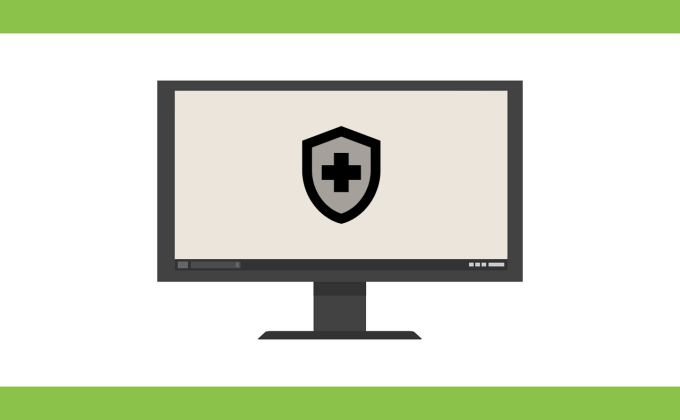
smss.exe tüketir PC'nizin kaynaklarının küçük ve ihmal edilebilir bir kısmı. Herhangi bir soruna veya performans sorununa neden olmayan yasal bir dosyadır. İşlemin çok fazla CPU kaynağına sahip olduğunu veya bilgisayarınızı yavaşlattığını fark ederseniz, kötü amaçlı bir program muhtemelen smss.exe olarak kamufle ediyordur.
Siber suçlular bazen kötü amaçlı yazılımın, PC'nizin güvenlik sistemi ve antivirüs yazılımı. Smss.exe dosyasının yasallığını yerel diskinizdeki konumunu kontrol edip dijital imzasını doğrulayarak belirleyebilirsiniz.
smss.exe Konumu ve Dijital İmza Nasıl Kontrol Edilir
1. Dosya Yöneticisini (Ctrl + Shift + Esc) başlatın ve Ayrıntılarsekmesine gidin. Smss.exe'ye sağ tıklayın ve Özellikler'i seçin.
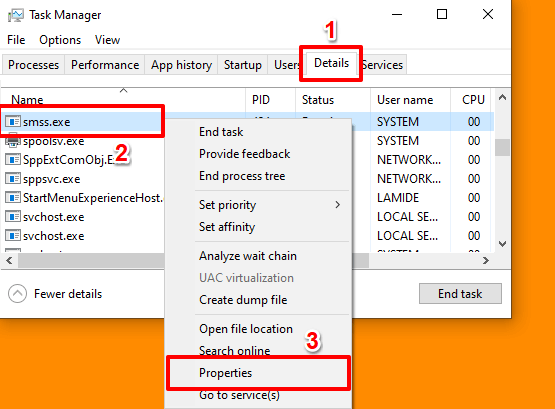
Alternatif olarak, İşlemlersekmesine gidin, Windows Oturum Yöneticisi'ni sağ tıklayın ve Özellikler'i seçin.
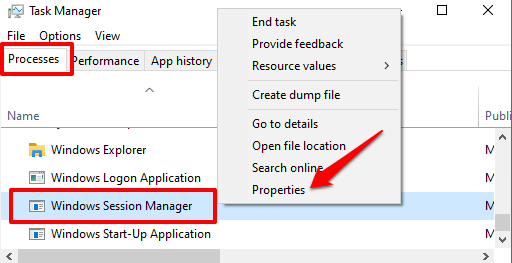
2. Genelsekmesinde, dosyanın konumunu kontrol edin ve C: \ Windows \ System32veya C: \ Windowsveya C: \ Windows \ System32 \ Event Agent \ Bin.
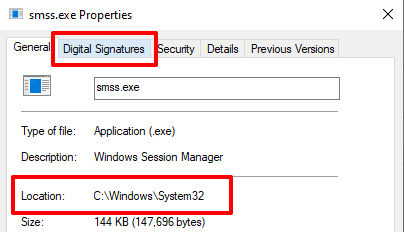
3. Dijital İmza sekmesine gidin, İmza listesini kontrol edin ve Microsoft Windows Publisheryazdığından emin olun.
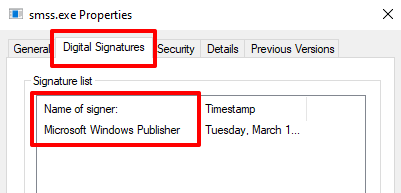
Windows 10'da yerleşik olarak bulunan diğer birçok sistem işlemi gibi, smss.exe çalıştırılabilir dosyası da C: \ Windows \ System32dizini. Daha eski veya eski işletim sistemlerini çalıştıran PC için (Win 7 / Win 8 / Win 8.1), smss.exe dosyasını C: \ Windowsveya C: \ Windows \ System32 \ Event konumunda bulabilirsiniz. Aracı \ Bin.
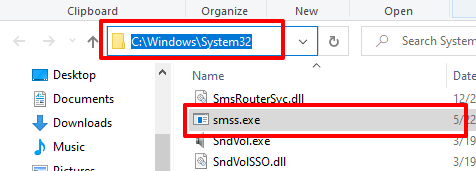
Session Manager Subsystem yürütülebilir dosyası yukarıda belirtilenler dışındaki bir klasörde bulunuyorsa, bu kesinlikle bir virüstür. Bir güvenlik aracıyla çalıştırın veya hemen bilgisayarınızdan kaldırın. Dosya Microsoft Windows Publisher tarafından dijital olarak imzalanmadıysa aynısını yapmalısınız.
smss.exe Nasıl Onarılır ve Değiştirilir
Daha önce belirtildiği gibi, bilgisayarınız arızalanabilir, Bazı rastgele hatalar ve Session Manager Subsystem dosyası eksikse veya hasar görürse kullanım sırasında çökebilir. Smss.exe dosyasına kötü amaçlı yazılım bulaşmışsa, yanlışlıkla silinmişse veya antivirüs tarafından bilgisayarınızdan kaldırılmışsa, aşağıdaki araçları ve teknikleri kullanarak dosyayı düzeltebilir (veya değiştirebilirsiniz).
1 . Smss.exe'yi Sistem Dosyası Denetleyicisi (SFC) ile düzeltin
Windows Sistem Dosyası Denetleyicisi (SFC), bozuk dosyaları onarmak için şık bir araçtır. Bilgisayarınızı tarar ve bozuk sistem dosyalarını değiştirir. Etkili sonuçlar için, Microsoft önerir Sistem Dosyası Denetleyicisi'ni çalıştırmadan önce Dağıtım Görüntüsü Hizmeti ve Yönetimi (DISM) aracını çalıştırın - özellikle PC'niz Windows 10, Windows 8 veya Windows 8.1 çalıştırıyorsa.
Daha eski işletim sistemleri için, SFC'yi doğrudan çalıştırabilirsiniz (aşağıdaki 3. Adım'a bakın).
1. Başlat düğmesini sağ tıklayın ve Hızlı Erişim Menüsünde Komut İstemi (Yönetici)'yi seçin.
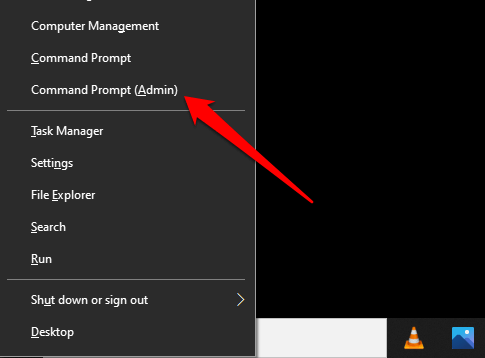
2. Aşağıdaki komutu konsola yapıştırın ve Entertuşuna basın.
DISM.exe / Çevrimiçi / Cleanup-image / Restorehealth
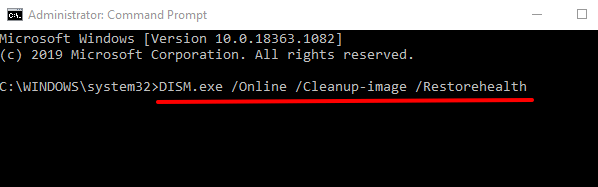
Bu komut, DISM aracından bozuk dosyaları düzeltmek ve değiştirmek için gereken gerekli dosyaları sağlamasını isteyecektir. Bu işlem birkaç dakika sürebilir, bu nedenle sonraki komutu çalıştırmadan önce bir başarı mesajı alana kadar bekleyin.
3. Aşağıdaki komutu konsola yapıştırın ve Enter'a basın .
sfc / scannow
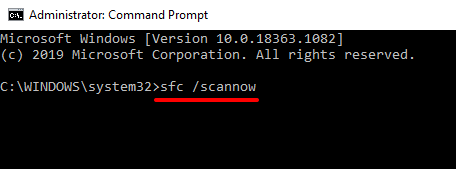
Windows, sistem dosyalarınızı tarar ve bulduğu bozuk dosyaları değiştirir. Bu işlem eşit olarak birkaç dakika sürer; tarama% 100 tamamlanana kadar Komut İstemi penceresini kapatmayın.
2. Check Disk Utility'yi çalıştırın
Sabit sürücünüzde bozuk bir sektör varsa sistem dosyaları bozulabilir. Disk aracını kontrol edin bu hatalı sektörler için sabit sürücünüzü tarayacak ve bunları otomatik olarak düzeltecektir. SFC herhangi bir sistem dosyası bozulması bulmazsa ve smss.exe aşırı CPU kaynaklarını tüketmeye devam ederse bu aracı çalıştırmalısınız.
Yönetici olarak Komut İstemi'ni başlatın, aşağıdaki komutu konsola yapıştırın ve düğmesine basın yazın .
chkdsk C: / f / r
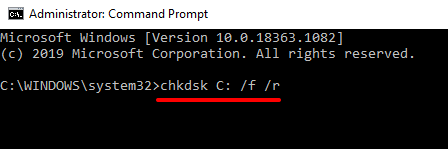
3. Windows'u yeniden yükleyin
Yukarıdaki yöntemlerden hiçbiri sorunu çözmezse, son çare olarak Windows'un temiz bir yeniden kurulumunu gerçekleştirin yapmanız gerekebilir.
Windows'u Anlamak Oturum Yöneticisi
Bu noktada, Windows PC'nizdeki Oturum Yöneticisi Alt Sisteminin (veya Windows Oturum Yöneticisinin) önemini şimdi anladığınızı umuyoruz. Cihazınızda smss.exe dosyasının yasal sürümü varsa endişelenecek bir şey yoktur.
Dosyayı zorla durdurmaya, devre dışı bırakmaya veya cihazınızdan kaldırmaya çalışmayın; CPU kaynaklarını tüketip başka sorunlara neden olsa bile. Bazen basit bir cihaz yeniden başlatma sorunu çözebilir. Bilgisayarınız tekrar açıldığında sorun devam ederse, herhangi bir işlem yapmadan önce dosyanın konumunu, dijital imzasını ve bir antivirüs ile tara kontrol edin.